Mac上解决XXX.app已损坏 无法打开
Posted 一头小山猪
tags:
篇首语:本文由小常识网(cha138.com)小编为大家整理,主要介绍了Mac上解决XXX.app已损坏 无法打开相关的知识,希望对你有一定的参考价值。
写在前面:博主是一只经过实战开发历练后投身培训事业的“小山猪”,昵称取自动画片《狮子王》中的“彭彭”,总是以乐观、积极的心态对待周边的事物。本人的技术路线从Java全栈工程师一路奔向大数据开发、数据挖掘领域,如今终有小成,愿将昔日所获与大家交流一二,希望对学习路上的你有所助益。同时,博主也想通过此次尝试打造一个完善的技术图书馆,任何与文章技术点有关的异常、错误、注意事项均会在末尾列出,欢迎大家通过各种方式提供素材。
- 对于文章中出现的任何错误请大家批评指出,一定及时修改。
- 有任何想要讨论和学习的问题可联系我:zhuyc@vip.163.com。
- 发布文章的风格因专栏而异,均自成体系,不足之处请大家指正。
Mac上解决XXX.app已损坏 无法打开
本文关键字:Mac、app损坏、无法打开
文章目录
一、问题描述
在从网络上下载的某些软件在打开时显示:“XXX.app”已损坏,无法打开。您应该将它移到废纸篓。
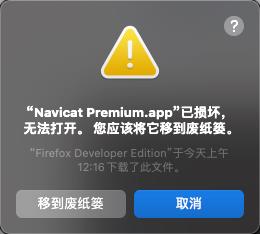
二、产生原因
遇到这种情况,主要是因为我们的软件并不是从App Store直接下载安装的,或者并不是被苹果信任的开发者。通常是一些被重新打包过的软件,或者是一些破解软件。这些软件确实可能会存在一些风险,但同时这种保护机制也可能会使得很多软件直接无法使用。所以大家在确认软件本身无害的情况下,可以按如下步骤操作。
三、解决方案
1. 开启任意来源
- 确认当前状态
打开系统偏好设置 - 安全性与隐私:
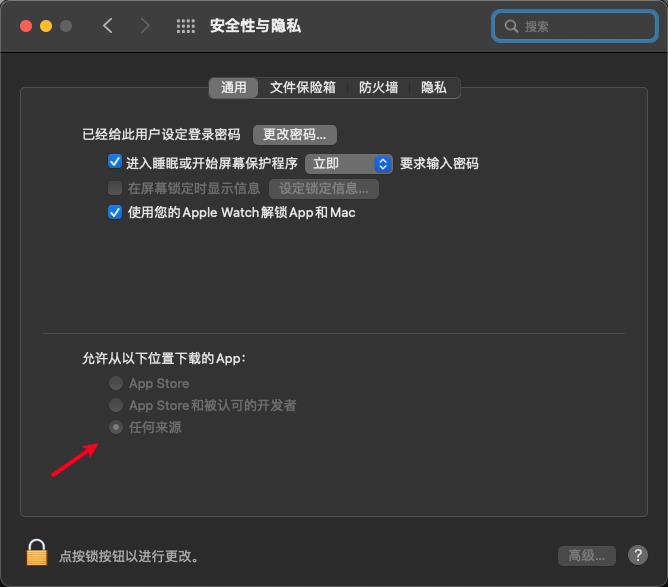
如果已经开启了任何来源,可以直接执行第二步。如果这里只有两个选项,则继续操作。
- 开启任意来源
打开本地终端,输入如下命令:
sudo spctl --master-disable
回车后需要输入开机密码,在密码输入的部分,光标不会变化,正常输入后回车即可。

执行成功后,重新检查是否出现任何来源。
2. 软件单独解锁
开启任意来源后,可以再次尝试软件是否能够打开,如果依然提示无法打开,可以按此步骤操作。
- 在终端中输入命令
sudo xattr -r -d com.apple.quarantine
在命令的结尾添加一个空格,准备继续添加App的完整路径。
- 拖拽App获得路径

- 回车后输入密码

再次双击App即可正常打开,以上操作只需要做一次。
3. 无法确认身份
打开某些软件时,可能会提示另外一种信息:无法打开“XXX”,因为无法确认开发者的身份。这时我们可以直接参考官方给出的解决办法:
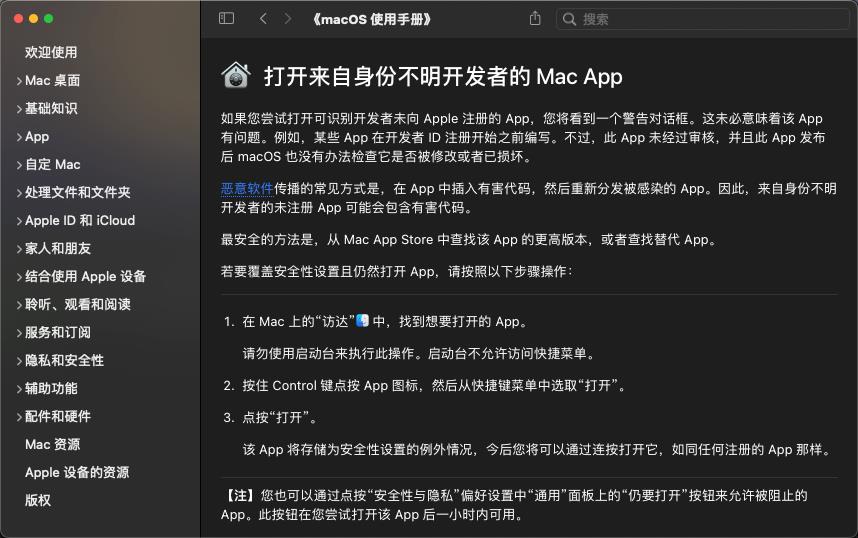
- 如果你已经开启了任意来源,那么按如上步骤操作即可
- 如果你没有开启任意来源,那么先检查在“安全性与隐私”中是否出现操作按钮
扫描下方二维码,加入官方粉丝微信群,可以与我直接交流,还有更多福利哦~
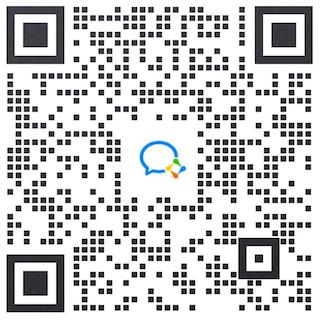
以上是关于Mac上解决XXX.app已损坏 无法打开的主要内容,如果未能解决你的问题,请参考以下文章